iOS 10升級攻略,開發者預覽版畢竟是 Beta 版本,目前還是不太穩定的,建議各位刷入嚐鮮,不建議作為主力系統來使用。...
6 月 13 日,蘋果公司在 WWDC 大會上釋出了 iOS 10 版本的系統更新,隨後便放出了 Beta 版的內測體驗包,今天小編就做回老司機,帶來了iOS 10升級攻略,共包含了3種升級方法,目前能想到的升級方法,基本也就這三種。下面是iOS 10升級攻略,蘋果iOS10升級方法大全,一起來看:
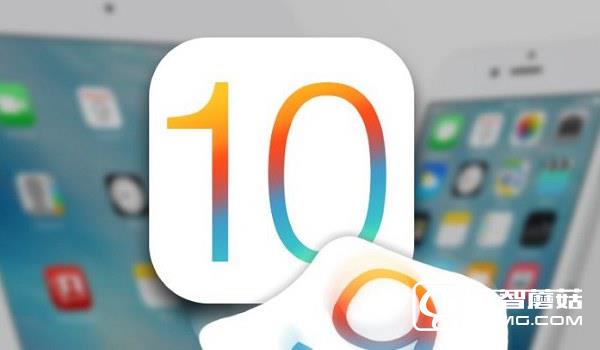
iOS 10升級攻略:你不全知道的iOS10升級方法大全
溫馨提示:開發者預覽版畢竟是 Beta 版本,目前還是不太穩定的,建議各位刷入嚐鮮,不建議作為主力系統來使用。
一、透過開發者賬號升級:
在一個新的穩定系統推出前,總是要開發者先去嘗試新系統的功能以及穩定能等,所以開發者是可以使用開發者賬號來快速體驗到最新的測試版本。
如果您是一個 iOS 軟體開發者,那正好,把您的 iOS 裝置新增到您的開發者賬號下,就可以直接檢測更新升級了。
如果您是一個小白,又想迫切體驗新系統,那就去萬能的某寶購買一個開發者賬號,店家全程指導你更新升級了。當然,您也可以去蘋果技術中心,申請一個開發者賬號,不過也需要支付一定的費用,還不如X寶直接購買一個便宜。
二、繞過開發者賬號,安裝描述檔案,OTA 升級
在您支援升級的 iOS 裝置上,開啟 Safari 瀏覽器,輸入描述檔案下載地址「傳送門」開發者預覽版的描述檔案,安裝好後會提示重啟裝置。重啟完成後,開啟「設定」——「通用」——「軟體更新」。
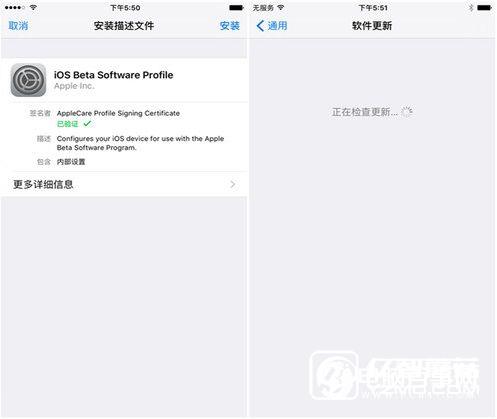
選擇下載安裝。然後等待裝置下載升級包,最後再安裝升級包便可完成 iOS 10 的升級。
三、iTunes 刷機更新:
這個方法需要幾個前提條件:
1、在 Mac OS 的環境下,Windows電腦也是一樣的。
2、安裝最新版的 iTunes (12.4.1.6)
3、事先準備好對應機型的刷機韌體,需要說明的是,蘋果對韌體進行了合併。比如iPhone 6 與 6s 通用一個包,6 P 與 6s P 通用一個包。
當準備好以上幾點後,便可以開始刷 iOS 10 了。將裝置連線電腦,並開啟 iTunes,點選介面對應裝置的圖示。
刷機前請一定要備份重要資料。
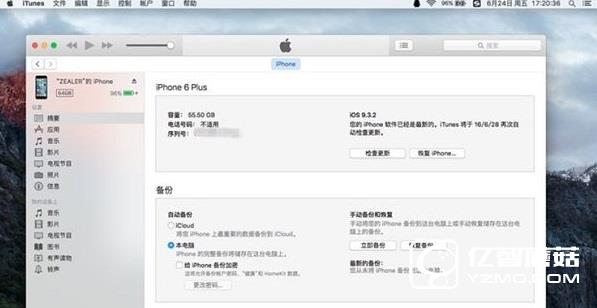
在鍵盤上按住 option 鍵,同時點選 iTunes 介面中更新或恢復(此操作會刪除所有資料),選擇對應機型的刷機韌體,如圖。
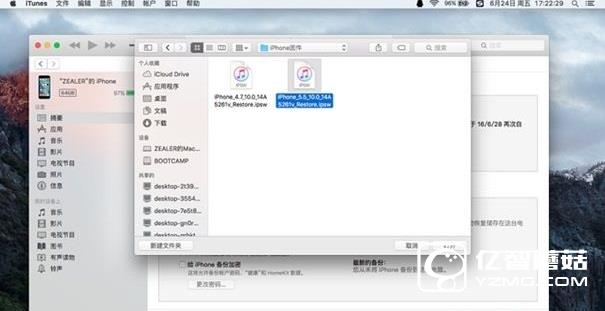
然後就是正常的刷機過程了,請耐心等待刷機的完成。
待裝置重啟後,iOS 10 Beta1的 iTunes 升級便完成。
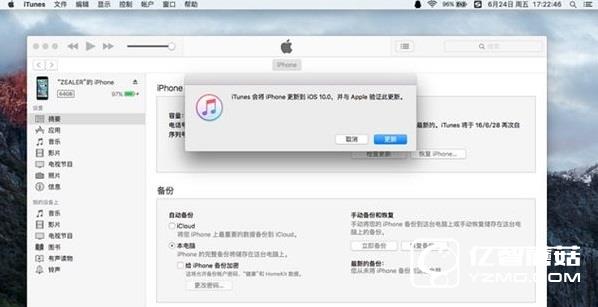
同樣的,用 iTunes 同樣可以將裝置刷回 iOS 9 的系統(目前最新穩定版的 iOS 9 系統為 9.3.2)。
iOS 10支援升級的裝置有:
iPhone:iPhone5、iPhone5s、iPhone5C、iPhone6/6 Plus、iPhone6s/6s Plus、iPhoneSE
iPad:iPad 4、iPad Air、iPad Air 2、iPad mini 2、iPad mini 3、iPad mini 3、iPad Pro
iPod:iPod Touch 6
最後再次提醒, iOS 10 Beta1 目前 BUG 較多,建議大家還是等待正式版的推送再更新。如果已經升級了iOS 10,感覺bug太多,後悔了怎麼辦?果斷降級吧.
以上就是小編為大家分享的iOS 10升級攻略,蘋果iOS10升級方法大全的相關內容,掃描下方二維碼關注IT科技網官方微信,獲取更多內容!